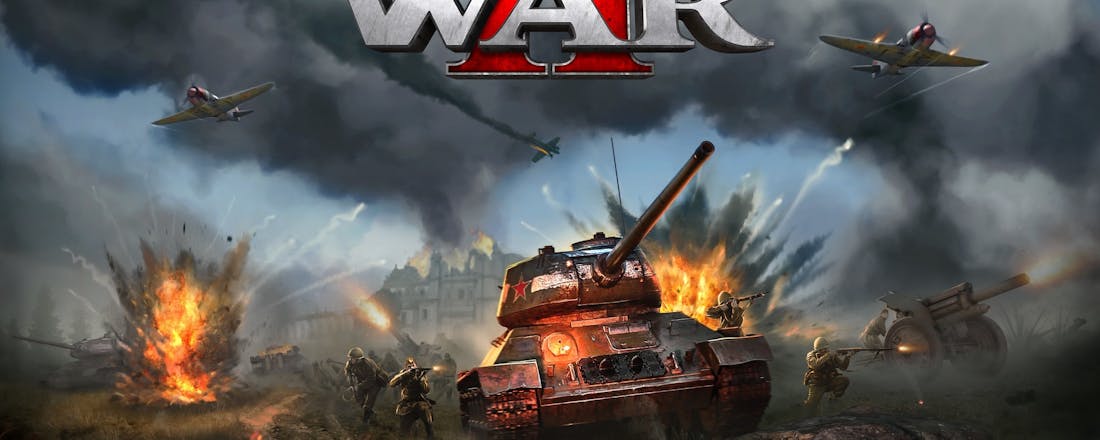Men of War 2 trekt een lijn in het zand
Er is een soort real time strategie-renaissance gaande. Er verschijnen remasters van klassiekers zoals Red Alert en Age of Empires, maar ook hele nieuwe vervolgen van oude series, zoals Age of Empires. En nu dus ook Men of War 2, een vervolg op een hardcore, realistische rts.
De ontwikkelaars onthulden recentelijk details over hoe het nieuwste deel in de serie daadwerkelijk speelt. De IP, die in het Russisch ’Achter Vijandelijke Linies’ heet, bestaat al sinds 2004 en richt zich op de ‘hardcore’ strategiespeler. Dat is in het nieuwste deel niet anders, en je moet dan ook op een heleboel verschillende zaken letten. Pantsereenheden hebben bijvoorbeeld individuele zwakke plekken en de schade wordt daadwerkelijk gesimuleerd op basis van allerlei factoren. Wie ‘gewoon’ een leger sterke units wil groeperen en de vijand wil overrompelen, faalt dus.
©PXimport
Dat komt mede door een nieuw spelsysteem dat uniek is voor Men of War 2, namelijk de frontlinie. Het spel draait om het veroveren van terrein op de vijand, en daarbij schuift een denkbeeldige frontlijn steeds verder op. Nou ja, denkbeeldig: deze heeft sterke invloed op je eenheden. Als je units namelijk zonder ondersteuning achter de vijandelijke lijn belanden, zijn ze een stuk minder sterk en ‘groeit’ hun bescherming veel trager weer aan.
De enige eenheden die de frontlijn kunnen verplaatsen zijn infanterie-eenheden, wat betekent dat je dus ook niet zomaar wat tanks richting de vijand kunt sturen. Die kunnen ondersteuning geven, maar het zijn de veel kwetsbaardere voetsoldaten die echt land kunnen veroveren.
Wie ‘gewoon’ een leger sterke units wil groeperen en de vijand wil overrompelen, faalt
-
©PXimport
Directe besturing
Een ander belangrijk aspect in de reeks is de directe besturing van eenheden. Ook dat keert weer terug. Dat betekent dus dat je bijvoorbeeld een tank of een soldaat direct kan besturen, bijna alsof het een actiegame met een derdepersoonsaanzicht is. Een direct bestuurde eenheid heeft het voordeel van meer precisie en het is makkelijker om een specifieke eenheid op een specifieke plek dingen aan te laten vallen. Maar het blijft een rts, dus het grote plaatje is van groot belang.
Dit alles uiteraard volgens de ontwikkelaars zelf, want de presentatie gaf ons nog geen gelegenheid om de game zelf uit te proberen. Wel was er gelegenheid om vragen te stellen, zoals of de game nog steeds zo sterk op de hardcore spelers is gericht.
Duidelijker
Volgens de makers is dat nog steeds zo, maar worden de spelsystemen duidelijker uitgelegd dan voorheen. Ook is het mogelijk om verschillende commandostijlen te kiezen, wat betekent dat je in plaats van individuele eenheden groepen kunt aansturen, en zo meer of minder micromanagement hoeft te doen, naar gelang je smaak en tactische vermogens.
©PXimport
©PXimport
©PXimport
Verder heeft Men of War 2 volledige mod-support, iets dat de makers meerdere malen benadrukten. Mocht je de game helemaal willen ombouwen met een total conversion: ga je gang. De makers willen de spelersgemeenschap daarin zoveel mogelijk vrijheid geven.
Op basis van de gameplaybeelden in de presentatie is duidelijk dat Men of War 2 heel sterk inzet op een realistische weergave van gevechten tijdens de Tweede Wereldoorlog. Dat uit zich in gedetailleerde modellen die zich zoveel mogelijk gedragen als ‘in het echt’. Het idee van een oprukkende frontlinie hebben we wel eerder in games gezien (zoals de inmiddels nagenoeg vergeten Xbox 360-titel Frontline), maar lijkt in deze rts wel heel goed tot zijn recht te komen. Het ziet er in elk geval uit alsof dat spelers (er is uiteraard multiplayer) dwingt om te denken als een generaal. Je moet de vijand terugdringen, zelf posities verstevigen en zo langzaam de tegenstander in de hoek drukken. Dat is toch wat anders dan het inmiddels zo gebruikelijke ‘overspoel de vijandelijke basis’-systeem dat andere games hanteren.
Of Men of War 2 met zijn nieuwe ‘beginnersvriendelijke’ opties ook nieuwe fans gaat winnen, is nu natuurlijk nog niet duidelijk. Wel lijkt de game voor de hardcore Tweede Wereldoorlog-strateeg een mooie nieuwe toevoeging. We wachten de uiteindelijke release met spanning af.
Men of War 2 heeft nog geen releasedatum, maar verschijnt naar verwachting ergens in 2022 voor pc.